無印良品では、独自の会員システム「MUJI.netメンバー(以下:無印良品メンバー)」があります。
もし、無印良品で買い物するのであれば、必ず会員登録しておきたいです。
このページでは、無印良品に会員登録する方法やMUJI passportアプリとの連携方法・使い方を紹介していきますね。私も今回始めてアプリを使ってみました。
無印良品メンバーになる方法
無印良品メンバーになるにはウェブサイトからMUJI.netのメンバーに会員登録する必要があります。以下のリンクからすぐに登録できますよ。
もちろん、無印良品の会員登録は無料でできます。会員になることでお金がかかることはありません。
MUJI passportとMUJI.netの連携手順
無印良品メンバーに会員登録できたら、次は無印良品のアプリ「MUJI passport」に連携しましょう。
アプリは以下からダウンロードできますよ。
MUJI passportを開く
▼アプリをダウンロードしたあと、MUJI passportを開いたら以下のような画面になります。「はじめる」を押してください。
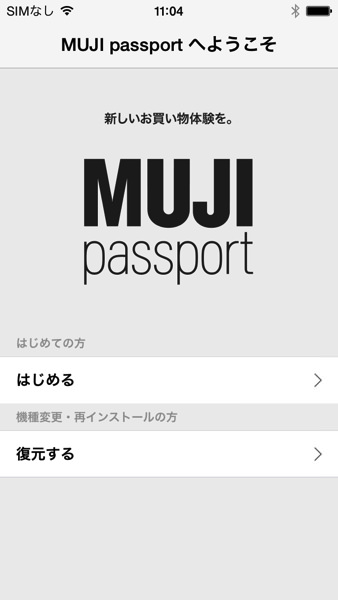
▼MUJI passportについての説明がありますね。
ひと通り確認したら、次へ進みましょう。
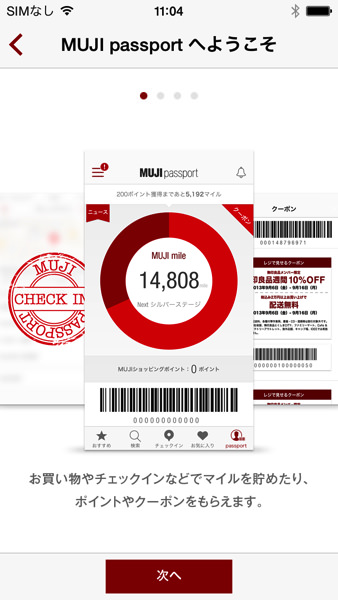
▼最後に利用規約が表示されます。
読み進めて問題なければ「同意する」ボタンを押してください。
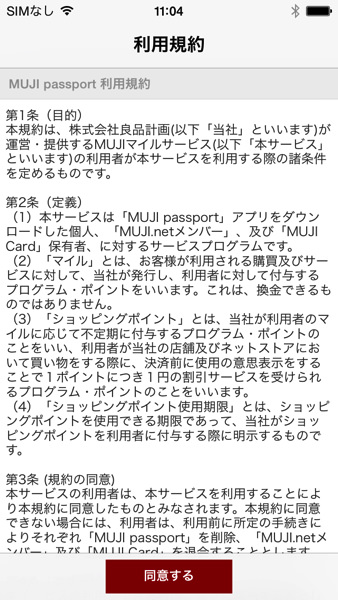
▼規約に同意したら、IDとPINが表示されます。
忘れないようにメモしておきましょう。
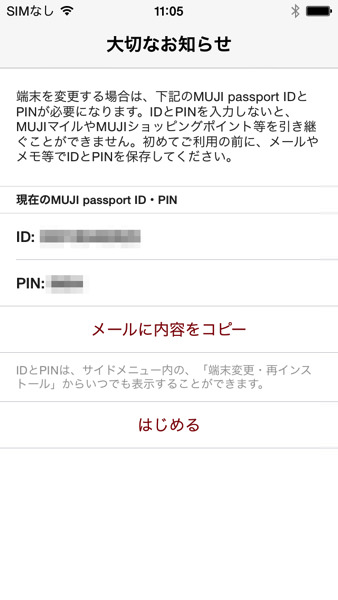
MUJI.net会員情報を連携する方法
ログインできれば、以下のような画面になりますよ。
この画面では、現在貯まっているマイル数が表示されます。
私は今さっき登録したところなので、当然0マイルですね・・・。
このあと、MUJIカードとMUJI.netメンバーの情報を紐付けて、ポイント情報を取得します。
▼左上の三本線のアイコンを押してください。
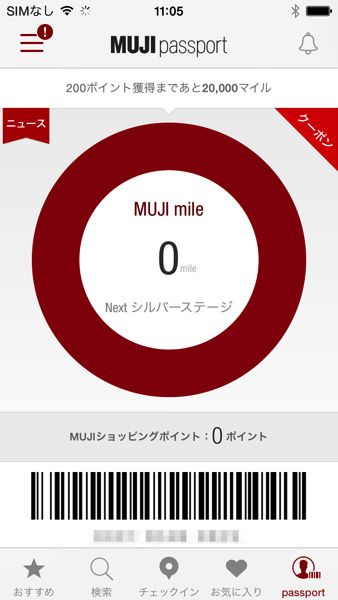
▼メニューが出てきますので「会員情報連携」を選びましょう。
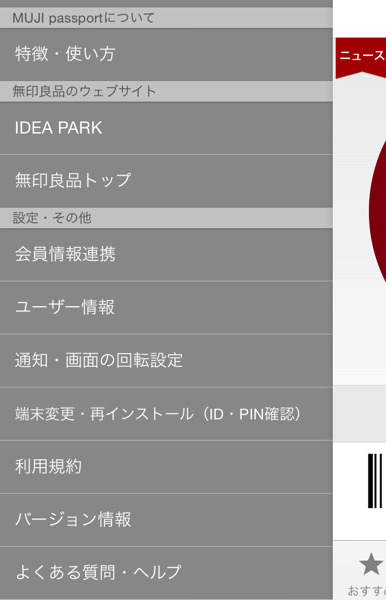
▼「MUJI passport IDと他の会員情報を連携する」にあるネットストアカウントを選んで、ログイン情報を入力すると連携できます。
こちらで、アプリとMUJI.netを連携できましたね。
もう1つ「MUJI Card会員情報とMUJI passport IDをつなぐ」を選んで、カードに書かれているIDと生年月日を入力すると連携できます。
こちらはクレジットカードのMUJIカードとアプリを連携させるところです。
カード番号を入れるので、入力前には周りに見られないようにしてくださいね。
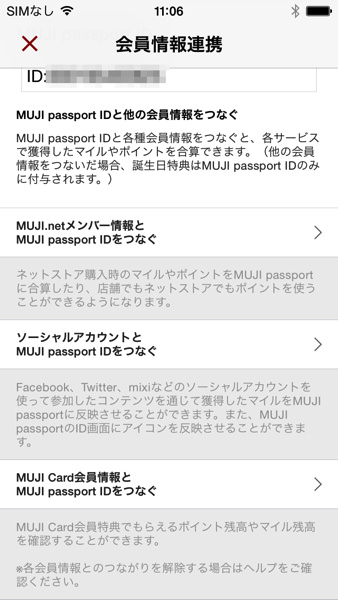
▼連携が完了すると、チェックマークが入ります。
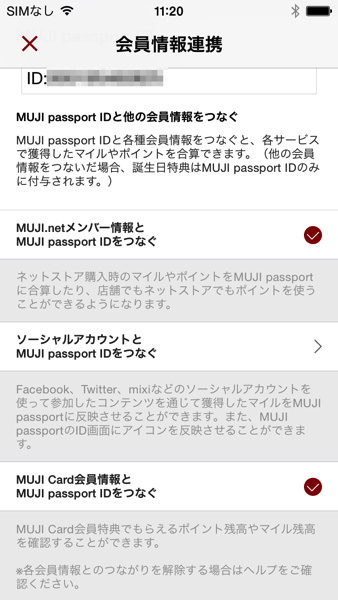
トップページに戻ると、MUJIショッピングポイントも反映されています。
このアプリ1つでいろいろ管理できて便利ですね〜。
MUJIショッピングポイントが反映されることで、無印良品のポイントカード代わりにもなります。
店舗でMUJI passportを使う方法
ここまでの準備ができたら、いよいよ店舗でMUJI passportを使っていきましょう。
商品をカゴに入れて、レジにいったときには、アプリを立ち上げておきましょう。
▼以下のような画面にしておき、バーコードが見える状態にしておくといいですよ。
店員さんから、「MUJI passportは利用されていますか?」と聞かれますので、アプリ画面を提示してください。
あとは、店員さんがバーコードを読み取ってくれますよ。

無印良品ネットストアで買い物した場合は、MUJI.netに登録していれば、特に何もしなくても大丈夫です。
MUJI passportを使えば、マイルが貯まる
このような感じで、無印良品で買い物していくと、MUJI passport上で、マイルが貯まっていきます。
▼貯まったマイルの履歴はいつでもアプリ内で確認できますよ。
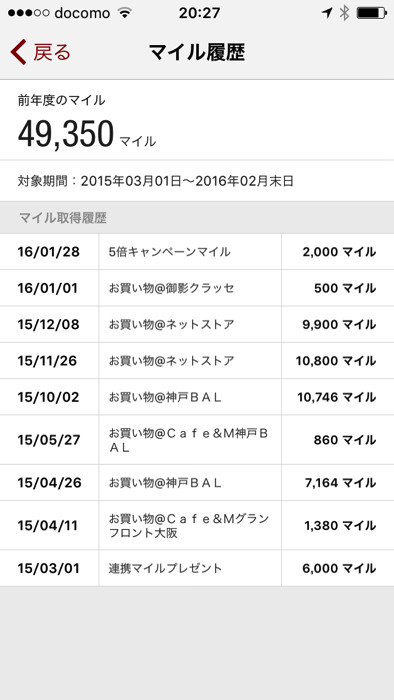
また、3月から翌年2月末までに貯まったマイル数に応じて、MUJIショッピングポイントがもらえます。
| ステージ | マイル数 | ポイント数 |
|---|---|---|
| シルバー | 20,000 | 200 |
| ゴールド | 50,000 | 300 |
| プラチナ | 100,000 | 500 |
| ダイヤモンド | 200,000 | 1,000 |
買い物する機会が多い人ほど、MUJI passportを入れておくべきですよ。
さいごに
ここまで、MUJI passportを入れて、いろいろなサービスと連携するところから、使い方までを説明してきました。
無印良品で買い物するなら、必ず入れておきたいアプリですので、お得に買い物するためにも、スマートフォンを持っているならダウンロードしておいてくださいね。
アプリはもちろん無料ですよ。
関連する記事のまとめ
ノマド的節約術では、他にも無印良品で使えるおトク情報を紹介しています!